萬盛學電腦網 >> 圖文處理 >> Photoshop教程 >> ps文字教程 >> 用ps濾鏡制作積雪字
用ps濾鏡制作積雪字
最終效果
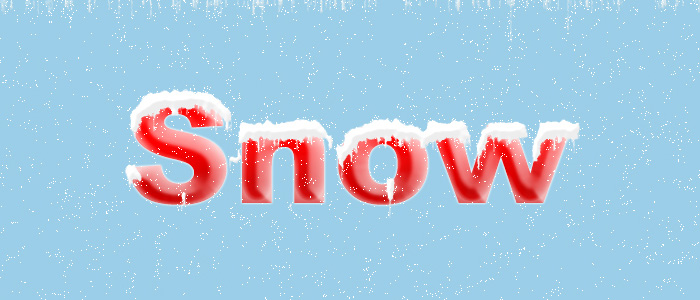
1、創建一個新文件(Ctrl + N)800×300像素填充背景色#9bcee8,。選擇“文字(T)”輸入文字Snow (字體Arial Black) 150px 犀利文字顏色#ff3333。文字圖層居中對齊。

2、載入文字選區,選擇-修改-擴展7像素,新建通道層,填充白色,ctrl+D取消選區。再次載入文字選區,選擇-修改-擴展8像素,移動選擇右5px下20px,填充通道顏色為黑色。


3、在通道圖層中,濾鏡-濾鏡庫-畫筆描邊-噴色描邊。濾鏡-濾鏡庫-素描-圖章。


4、順時針90旋轉畫布,濾鏡-風格化-風(左),ctrl+F繼續一次,逆時針90旋轉畫面。


5、濾鏡-模糊-特殊模糊 ,濾鏡-濾鏡庫-扭曲-撕邊。


6、載入通道,新建圖層snow,填充白色。

7、對snow圖層添加圖層樣式。



8、對snow文字圖層添加圖層樣式。





最終效果:
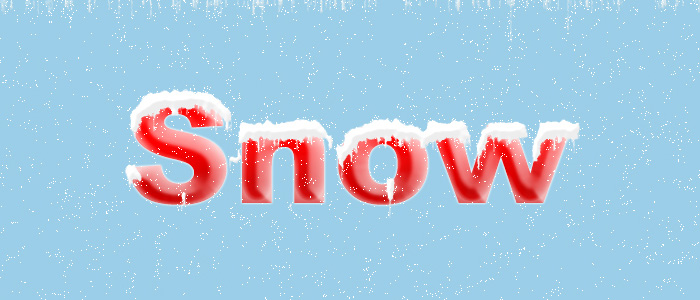
注:更多精彩教程請關注三聯photoshop教程欄 目,三聯PS群:182958314歡迎你的加入
- 上一頁:用PS制作鮮花文字
- 下一頁:教你如何用PS制作3D炫彩字體
ps文字教程排行
軟件知識推薦
相關文章
copyright © 萬盛學電腦網 all rights reserved



